3DSMAX制作逼真的排球建模方法
(福利推荐:你还在原价购买阿里云服务器?现在阿里云0.8折限时抢购活动来啦!4核8G企业云服务器仅2998元/3年,立即抢购>>>:9i0i.cn/aliyun)

具体制作步骤如下:
一、建立立方体。(图01)

图01
二、右健转换网格。(图02)

图02
三、面级别中,选择相应的面。(图03)

图03
四、炸开面。(图04)

图04
五、选择所有的对象。(图05)

图05
六、添加编辑网格命令。(图06)

图06
七、添加网格平滑,2次选代。(图07)

图07
八、添加球形化命令。(图08)

图08
九、添加编辑网格命令。(图09)

图09
十、选择所有面。(图10)

图10
十一、将面挤出。

图11
十二、添加网格平滑。(图12)

图12
十三、最终完成模型效果。(图13)

图13
教程结束,以上就是3DSMAX制作逼真的排球建模方法介绍,操作很简单的,大家学会了吗?希望能对大家有所帮助!
相关文章
 3Dmax怎么做面膜?3Dmax中想要建模面膜,该怎么建模呢?下面我们就来看看3Dmax建模面膜的技巧2023-04-27
3Dmax怎么做面膜?3Dmax中想要建模面膜,该怎么建模呢?下面我们就来看看3Dmax建模面膜的技巧2023-04-27
3dmax如何画有弧度的圆管? 3dmax建模有弧度圆管模型的技巧
3dmax如何画有弧度的圆管?3dmax中想要建模一个有弧度的圆管,该怎么操作呢?下面我们就来看看3dmax建模有弧度圆管模型的技巧2023-02-20
3dmax把手怎么做? 3Dmax塑料水瓢把手模型的建模技巧
3dmax把手怎么做?3dmax中想要建模塑料把手,该怎么建模把手呢?下面我们就来看看3Dmax塑料水瓢把手模型的建模技巧,详细请看下文介绍2022-07-08
3Dmax柱子怎么用线条显示? 3Dmax柱子显示为线条的技巧
3Dmax柱子怎么用线条显示?3Dmax建模号的房间和柱子,想要让柱子变成线条效果的线框,该怎么实现呢?下面我们就来看看3Dmax柱子显示为线条的技巧2022-04-16
3dmax怎么建模阁楼的老虎窗? 3dmax异形窗户的建模方法
3dmax怎么建模阁楼的老虎窗?很多带有阁楼的房子都有一个老虎窗,和正常的窗户对比,这个形状有点不规则,该怎么建模呢?下面我们就来看看3dmax异形窗户的建模方法2021-10-28
3dmax怎么快速建模办公桌? 3dmax简易办公桌创建方法
3dmax怎么快速建模办公桌?长方形的普通桌子很常见,想要建模这样简单的办公桌,该怎么操作呢?下面我们就来看看3dmax简易办公桌创建方法2021-08-11
3dmax怎么建模岩石岩层模型? 3dmax不规则硬边的制作教程
3dmax怎么建模岩石岩层模型?3dmax中建模各种奇怪的模型都很简单,想要建模不规则的硬变效果,下面我们就来看看3dmax不规则硬边的制作教程,详细请看下文介绍2021-08-06
3dmax怎么建模麻绳相框效果? 3dmax麻绳相框的制作方法
3dmax怎么建模麻绳相框效果?3dmax中想要建模一个相框模型,该怎么建模呢?下面我们就来看看3dmax麻绳相框的制作方法,详细请看下文介绍2021-08-02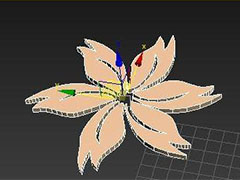
3dmax怎么快速建模樱花模型? 立体樱花3dmax创建方法
3dmax怎么快速建模樱花模型?想要制作一个立体的樱花模型,该怎么创建樱花呢?下面我们就来看看立体樱花3dmax创建方法,详细请看下文介绍2021-06-02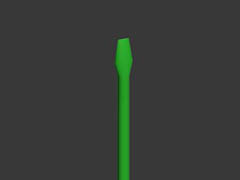
3Dmax怎么建模一字螺丝刀头模型? 3Dmax螺丝刀头的建模方法
3Dmax怎么建模一字螺丝刀头模型?平时家里用的螺丝刀头有一字的和十字花的,该怎么 建模一字螺丝刀头呢?下面我们就来看看3Dmax螺丝刀头的建模方法,需要的朋友可以参考下2021-04-29







最新评论